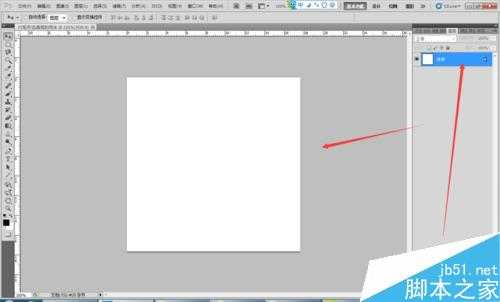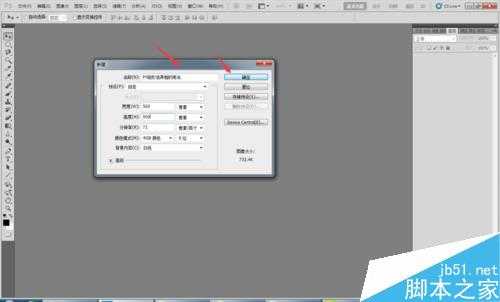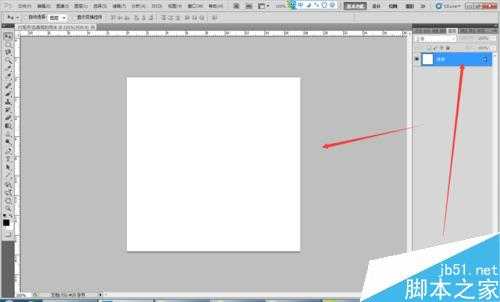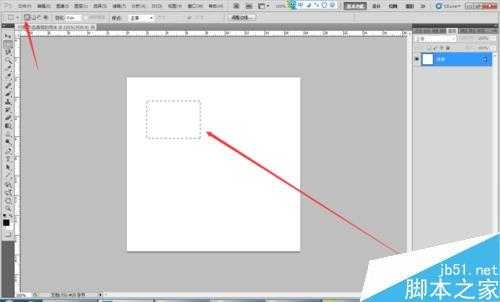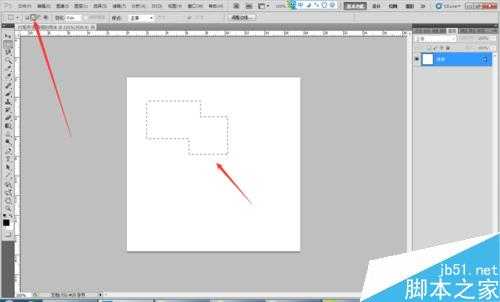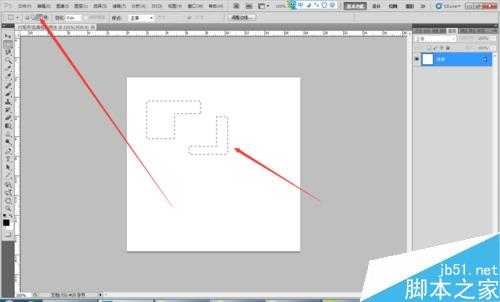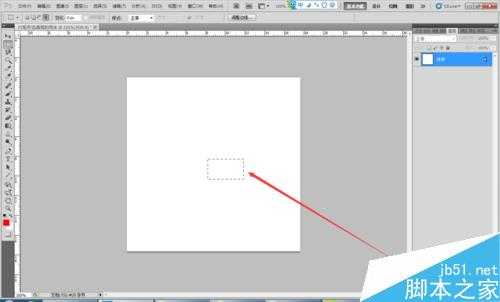白云岛资源网 Design By www.pvray.com
下面给大家介绍下,矩形选框工具的用法,分别是相加,相减,取共同部分,不会的朋友可以参考本文,来看看吧!
步骤
新建一个名为PS矩形选框工具的文档,大小为500*500像素,点击确定就可了。
点击完确定以后出来一个大小为500*500像素的白色画布,如图所示。
接下来选择,矩形选框工具在背景图层上面画一个巨型选区。如下图所示。
然后选择矩形相加,如图箭头所示,在画一个矩形框,两个矩形框就相加在一起了。
选择矩形相减,如图箭头所示,在画一个矩形框,两个矩形就减去了一部分,如图所示。
选择矩形取共同,如箭头所示,在画一个矩形框,两个矩形框就只有相交的部分留了下来如图所示。
以上就是PS矩形选框工具的用法介绍,这个工具很简单,大家多使用几次就熟练了!
白云岛资源网 Design By www.pvray.com
广告合作:本站广告合作请联系QQ:858582 申请时备注:广告合作(否则不回)
免责声明:本站资源来自互联网收集,仅供用于学习和交流,请遵循相关法律法规,本站一切资源不代表本站立场,如有侵权、后门、不妥请联系本站删除!
免责声明:本站资源来自互联网收集,仅供用于学习和交流,请遵循相关法律法规,本站一切资源不代表本站立场,如有侵权、后门、不妥请联系本站删除!
白云岛资源网 Design By www.pvray.com
暂无评论...